Khung hình mỗi giây (FPS) là thuật ngữ mà tất cả game thủ đều quen thuộc. Nó đo lường mức độ mượt mà của PC khi chơi trò chơi, với tốc độ khung hình thấp hơn dẫn đến hình ảnh bị giật và bị treo.
Một lời phàn nàn phổ biến là các trò chơi từng chạy hoàn hảo lại bắt đầu bị lag trên cùng một phần cứng. Có nhiều lý do khiến điều này có thể xảy ra trên PC của bạn, từ bộ xử lý quá nóng đến các quá trình chạy nền ngốn hết bộ nhớ.
Hãy xem xét một số cải tiến để khắc phục tình trạng giật hình trên PC của bạn và mang lại cho bạn trải nghiệm chơi game mượt mà.
1. Giảm nhiệt độ CPU
CPU hiện đại có thể hoạt động ở nhiều tốc độ xung nhịp khác nhau. Tuy nhiên, tần số chính xác mà bộ xử lý sử dụng phụ thuộc vào nhiều yếu tố, trong đó quan trọng nhất là nhiệt độ.
Khi CPU nóng hơn, nó bắt đầu giảm hiệu suất, giảm lượng điện năng tiêu thụ và nhiệt sinh ra. Mặc dù điều này giúp bộ xử lý không bị hỏng phần cứng lâu dài nhưng cũng làm chậm quá trình xử lý và có thể gây ra tình trạng giật hình khi chơi game.

Cách tốt nhất để kiểm tra xem PC của bạn có gặp phải sự cố quá nhiệt hay không là sử dụng công cụ của bên thứ ba như Nhiệt độ lõi. Sau đó, theo dõi nhiệt độ CPU của bạn trong khi chơi game cường độ cao để xem liệu nhiệt độ có vượt quá mốc 80oC hay không và hiện tượng điều tiết sẽ tác động.
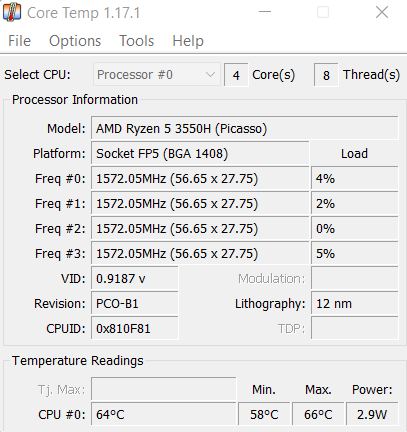
Phải làm gì nếu vấn đề xảy ra là quá nóng? Điều đó phụ thuộc vào loại hệ thống bạn đang sử dụng. Đối với máy tính để bàn, bôi keo tản nhiệt mới và mua quạt làm mát tốt hơn thường là giải pháp.
Mặt khác, máy tính xách tay thường bắt đầu nóng lên do bụi tích tụ và luồng khí bị chặn. Ví dụ: đặt máy tính xách tay trên một bề mặt phẳng sẽ ngăn cản quạt làm mát đúng cách phía dưới, làm tăng nhiệt độ. Hãy cân nhắc sử dụng tấm làm mát và thỉnh thoảng vệ sinh bộ phận bên trong để có hiệu suất tốt hơn.
2. Giảm cài đặt đồ họa
Câu trả lời đơn giản nhất thường là câu trả lời đúng – PC không đủ mạnh của bạn để xử lý trò chơi ở cài đặt cao nhất. Tất nhiên, hầu hết mọi máy tính có card đồ họa hiện đại đều có thể chạy mọi thứ, nhưng mức độ chi tiết phụ thuộc rất nhiều vào thông số kỹ thuật của nó.
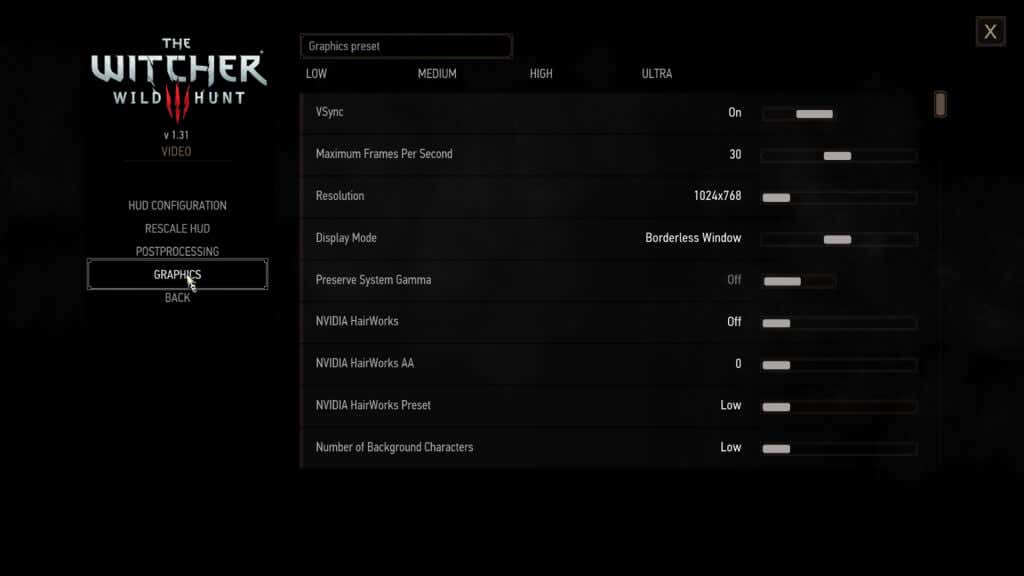
Các cài đặt đề xuất do chính trò chơi chọn hiếm khi được tối ưu hóa cho hiệu suất. Ví dụ: nếu bạn gặp phải tình trạng giật lag khi chơi một trò chơi đòi hỏi đồ họa cao, bạn nên giảm cài đặt trò chơi xuống một mức để giúp mọi thứ dễ dàng hơn cho phần cứng của bạn..
Đặc biệt, bạn nên tìm kiếm các cài đặt sử dụng nhiều CPU như vật lý mô phỏng và ký tự nền. Việc giảm những mức này hiếm khi có tác động lớn đến chất lượng hình ảnh nhưng có thể cải thiện hiệu suất một cách đáng kể.
3. Chọn sơ đồ điện phù hợp
Cái này dành cho máy tính xách tay nhiều hơn là máy tính để bàn. Theo mặc định, Windows 10 (và Windows 11) sử dụng gói năng lượng Cân bằng trên máy tính xách tay để giảm mức sử dụng năng lượng và tăng tuổi thọ pin. Và mặc dù điều đó thật tuyệt vời khi bạn sử dụng PC cho các công việc hàng ngày nhưng việc chơi game cần nhiều năng lượng hơn thế.
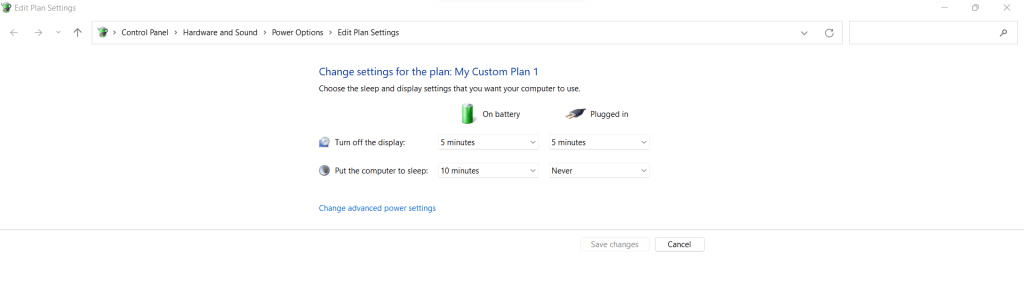
Phương pháp tốt nhất là sử dụng các cài đặt nguồn điện tập trung vào hiệu suất khi chơi game. Điều này đảm bảo rằng phần cứng của bạn có thể nhận được toàn bộ sức mạnh cần thiết để hoạt động ở mức tối đa. Bạn có thể dễ dàng chuyển sang gói tiết kiệm điện hơn sau khi quay lại các tác vụ tăng năng suất.
Bạn có thể đặt chế độ nguồn thích hợp bằng cách đi tới Tùy chọn nguồn trong Bảng điều khiển và đặt gói nguồn của bạn thành Hiệu suất tốt nhất .
4. Đóng các ứng dụng nền không cần thiết
Phần lớn, các tiến trình nền không chiếm nhiều sức mạnh xử lý hoặc bộ nhớ. Điều này là do các dịch vụ Windows được tối ưu hóa để chạy hiệu quả nhất có thể và luôn ở mức thấp cho đến khi thực sự cần đến.
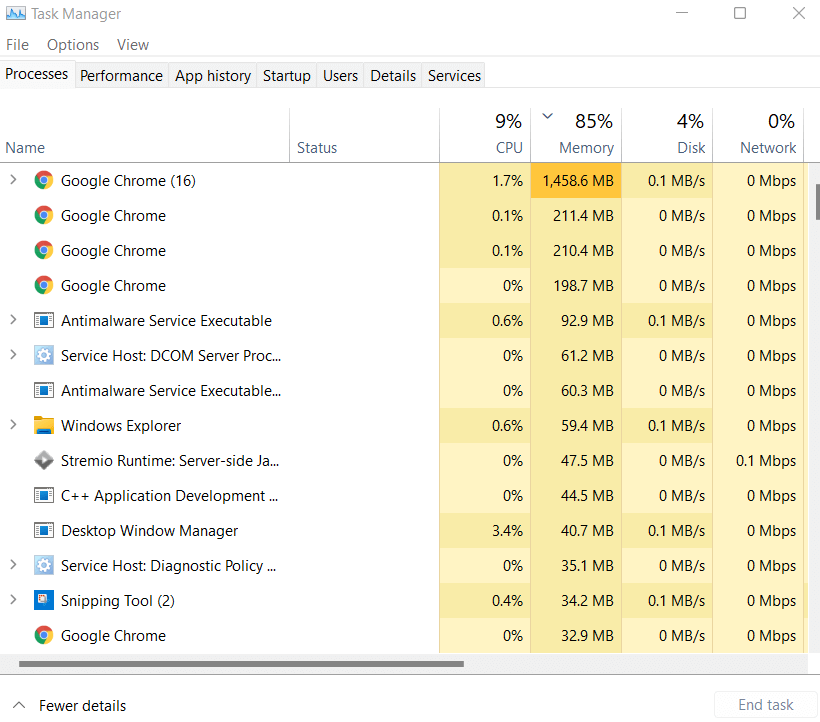
Nhưng điều này có thể không đúng với bất kỳ ứng dụng nào của bên thứ ba. Ví dụ: nhiều người có thói quen để trình duyệt web của họ chạy trong khi bắt đầu chơi trò chơi. Bạn có biết một trình duyệt hiện đại như Google Chrome sử dụng bao nhiêu bộ nhớ không?
Rất nhiều. Bạn có thể mở Quản lý công việc trên PC của mình để kiểm tra xem tất cả các tiến trình đang chạy trên máy tính của bạn đang chiếm bao nhiêu bộ nhớ và CPU. Để đảm bảo trò chơi điện tử của bạn có thể nhận được tất cả tài nguyên cần thiết, hãy cân nhắc thoát khỏi bất kỳ ứng dụng nào chiếm quá nhiều bộ nhớ.
5. Luôn cập nhật hệ thống của bạn
Việc tắt Cập nhật Windows là một thông lệ. Có thể bạn không thích cài đặt liên tục hoặc chỉ không muốn lãng phí băng thông hoặc dữ liệu. Và thường thì điều đó dường như không thành vấn đề vì PC vẫn chạy tốt.
Nhưng chơi game là một trong những tác vụ tiêu tốn nhiều tài nguyên nhất mà máy tính của bạn phải thực hiện. Và khi nó thiếu các bản cập nhật quan trọng, nhiều thành phần của nó sẽ chạy dưới mức công suất của chúng..
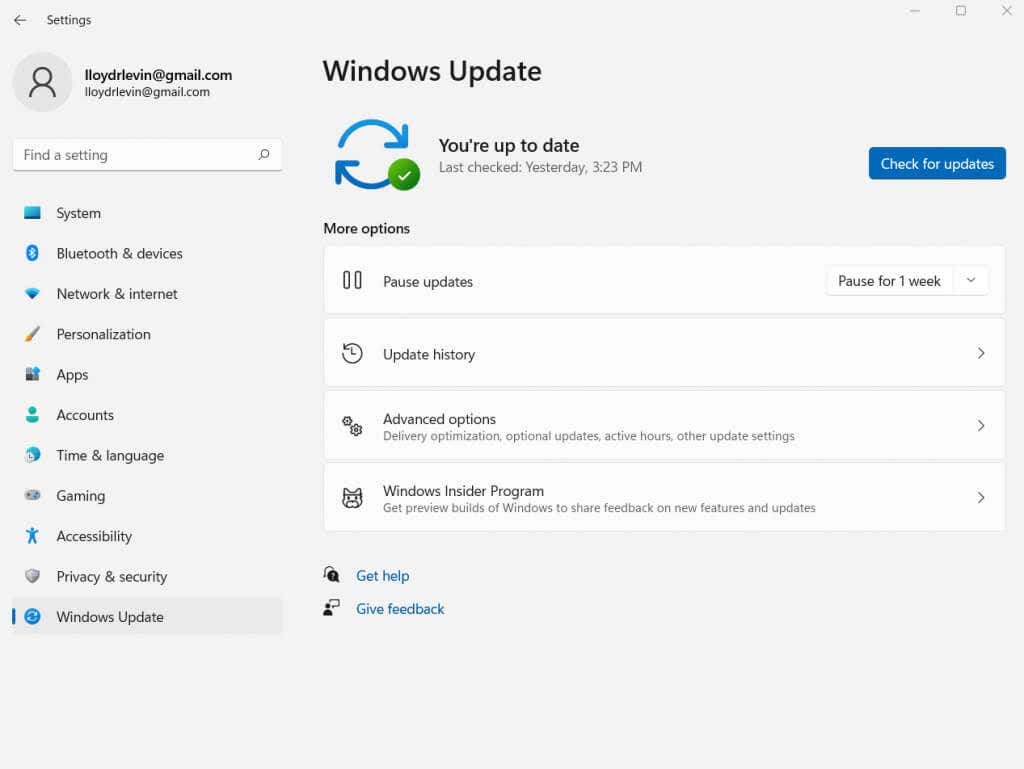
Cho dù đó là trình điều khiển hay bản sửa lỗi mới nhất thì mỗi bản cập nhật đều có rất nhiều tính năng tối ưu hóa. Vì vậy, Microsoft khuyên bạn luôn cập nhật thông tin cập nhật, đặc biệt nếu bạn thích chơi trò chơi điện tử trên máy tính của mình.
Ngoài các bản cập nhật hệ điều hành chung, bạn nên cập nhật trình điều khiển cạc đồ họa của mình. Để cập nhật trình điều khiển cạc đồ họa của bạn, hãy đi tới Trình quản lý thiết bị và chọn Bộ điều hợp hiển thị .
Nhấp chuột phải vào tên GPU của bạn và chọn Cập nhật trình điều khiển trong menu xuất hiện. Nếu bạn gặp khó khăn khi định vị Trình quản lý Thiết bị, hãy tìm kiếm nó trong cửa sổ Menu Bắt đầu từ Thanh tác vụ.
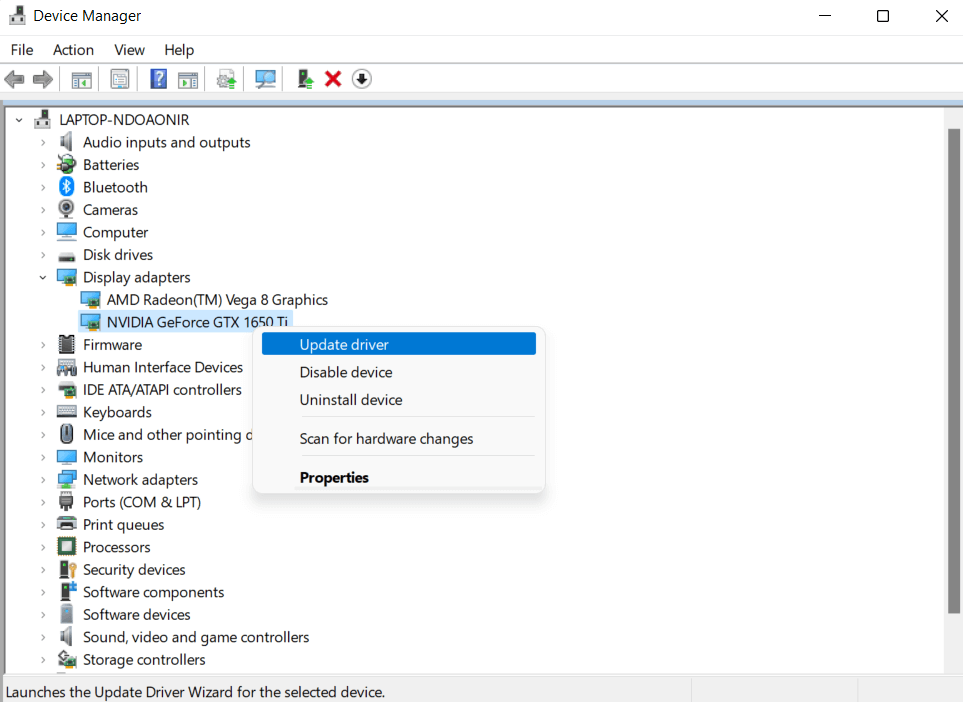
6. Kiểm tra kết nối Internet
Chơi game trực tuyến đang là trào lưu ngày nay. Xét cho cùng, việc cạnh tranh với người thật và chơi với bạn bè của bạn sẽ thú vị hơn nhiều so với việc chỉ vật lộn với AI. Tuy nhiên, trò chơi nhiều người chơi cũng cần có kết nối Internet tốt để hoạt động trơn tru.
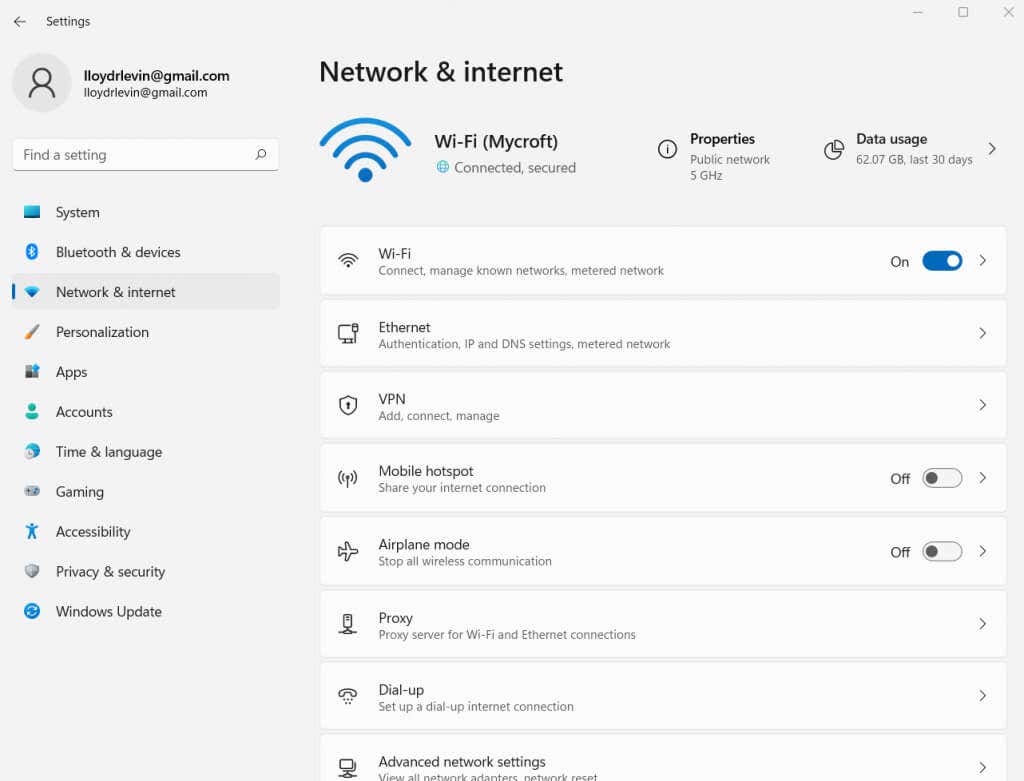
Yêu cầu về độ trễ khác nhau giữa các trò chơi, trong đó game bắn súng là yêu cầu khắt khe nhất. Và mọi biến động về kết nối Internet sẽ dẫn đến độ trễ khi chơi trực tuyến.
Vì vậy, nếu bạn đang gặp phải tình trạng giật hình và chậm trễ khi chơi trò chơi trực tuyến nhiều người chơi như Valoranthoặc Call of Duty, trước tiên hãy hãy nhìn vào kết nối internet của bạn. Cho dù đó là bộ định tuyến bị trục trặc hay do cài đặt Internet được định cấu hình không chính xác, kết nối mạng của bạn có thể ảnh hưởng đáng kể đến hiệu suất chơi trò chơi.
7. Quét PC của bạn để tìm vi-rút
Chúng ta đã nói về các quy trình nền và tác động của chúng đến hiệu suất. Một loại ứng dụng nền khác có thể ảnh hưởng xấu đến tính khả dụng của tài nguyên là phần mềm độc hại.
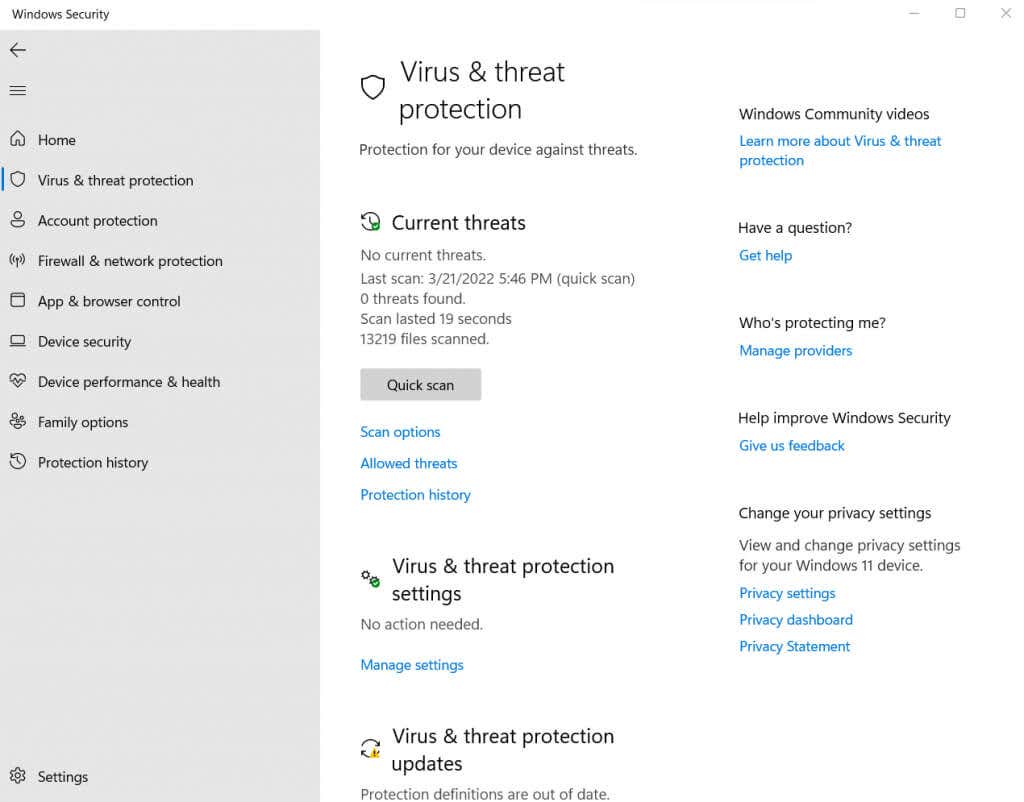
Các chương trình độc hại thường được thiết kế để ngốn khả năng xử lý và bộ nhớ, khiến các ứng dụng hợp pháp khó hoạt động bình thường. Những quy trình như vậy thường không bị Trình quản lý tác vụ tắt, khiến bạn không thể tắt chúng theo cách thủ công.
Cách duy nhất của bạn là quét PC của bạn bằng một công cụ chống vi-rút tốt. Tất nhiên, máy tính của bạn không nên dễ bị tấn công ngay từ đầu, vì vậy bạn phải có ứng dụng chống vi-rút chạy trên máy tính. Ngay cả Bộ bảo vệ Microsoft cũng khá tốt trong việc bảo vệ hệ thống của bạn khỏi các cuộc tấn công độc hại..
8. Nâng cấp lên SSD
Sau khi đã xử lý xong tất cả các bản sửa lỗi phần mềm, giờ là lúc thảo luận về phần cứng. Thay đổi nhỏ nhất mà bạn có thể thực hiện để giảm độ trễ trên PC ngay lập tức là chuyển ổ cứng của bạn sang SSD (Solid State Drive).

Trò chơi điện tử có lượng dữ liệu lớn phải liên tục tải vào bộ nhớ, từ kết cấu đến mô hình 3D. Việc sử dụng SSD cho trò chơi của bạn đảm bảo rằng ổ cứng không trở thành điểm nghẽn cổ chai giữ các thành phần khác của bạn ở phía sau và đảm bảo thời gian tải mượt mà.
Điều này còn có thêm lợi ích là tăng hiệu suất tổng thể của PC vì tốc độ đọc/ghi chậm của ổ cứng HDD truyền thống là một trong những nguyên nhân lớn nhất khiến máy tính chạy chậm.
9. Nhận thêm RAM
Sau ổ cứng, đã đến lúc xem xét RAM. Giờ đây, dung lượng RAM nhiều hơn không phải lúc nào cũng tốt hơn. Sau một thời điểm nhất định, bộ nhớ bổ sung sẽ không ảnh hưởng gì đến hiệu năng hệ thống trừ khi bạn thực hiện các tác vụ tiêu tốn nhiều bộ nhớ như vẽ tranh kỹ thuật số hoặc thứ gì đó.

Trò chơi điện tử có yêu cầu về bộ nhớ chính xác và có thể hoạt động tốt ở mức đó. Ngoài ra, khi cân nhắc nhu cầu của hệ điều hành, bạn không cần nhiều hơn 16 GB RAM để có hiệu năng mượt mà.
Tốc độ bộ nhớ cũng là một yếu tố thiết yếu vì RAM thế hệ mới vượt trội so với các thanh cũ hơn về tốc độ truy cập. Tương tự, cấu hình kênh đôi gồm hai thanh 8 GB sẽ tốt hơn nhiều so với cấu hình một mô-đun 16 GB.
10. Lấy một card đồ họa mới
Cạc đồ họa đắt tiền. Do nhu cầu về GPU của những người khai thác tiền điện tử, các game thủ nhận thấy việc nâng cấp card đồ họa của mình trở nên tốn kém hơn bao giờ hết. Đây là lý do tại sao chúng tôi xếp việc nâng cấp GPU ở cuối danh sách.

Trong hầu hết các trường hợp, việc có thẻ NVIDIA GeForce hoặc AMD Radeon mới nhất là không cần thiết. Bạn có thể chạy hầu hết các trò chơi hiện có miễn là bạn có card đồ họa với bộ nhớ chuyên dụng. Chắc chắn, bạn có thể cần phải gỡ bỏ một số cài đặt để chơi chúng một cách mượt mà, nhưng đó không phải là một sự đánh đổi lớn.
Nâng cấp cạc đồ họa chỉ đáng giá nếu GPU của bạn đã quá cũ để chạy các trò chơi mới nhất ở cài đặt trung bình hoặc nếu bạn muốn chơi chúng với chi tiết hình ảnh cao nhất có thể..
Cách tốt nhất để khắc phục độ trễ khi chơi game trên Windows 10/11 là gì?
Hầu hết các tác vụ thông thường không gây nhiều căng thẳng cho máy tính. Ví dụ: duyệt Internet, gõ một tài liệu dài và nghe nhạc dường như không chiếm nhiều hơn một phần tài nguyên trên PC của bạn.
Tuy nhiên, chơi game lại là một lĩnh vực khác. Nhiều máy tính chạy chậm khi chơi các game đòi hỏi khắt khe, chủ yếu chỉ dựa vào đồ họa tích hợp Intel. Và mặc dù bạn có thể khắc phục nhiều sự cố nhỏ nếu bật chế độ trò chơi hoặc cập nhật trình điều khiển, nhưng một số vấn đề không dễ giải quyết.
Hãy thử các phương pháp được nêu trong hướng dẫn này trước khi bạn vội cài đặt lại Steam hoặc mua máy tính mới. Chúng tôi đã đề cập đến những lý do phổ biến nhất khiến trò chơi bị chậm, giúp bạn đạt được hiệu suất chơi game mượt mà hơn trên PC.
.